Si bien YouTube proporciona subtítulos generados automáticamente para videos, otras plataformas como Instagram y Facebook no tienen esa opción. Por lo tanto, si está creando estos subtítulos dentro de la…

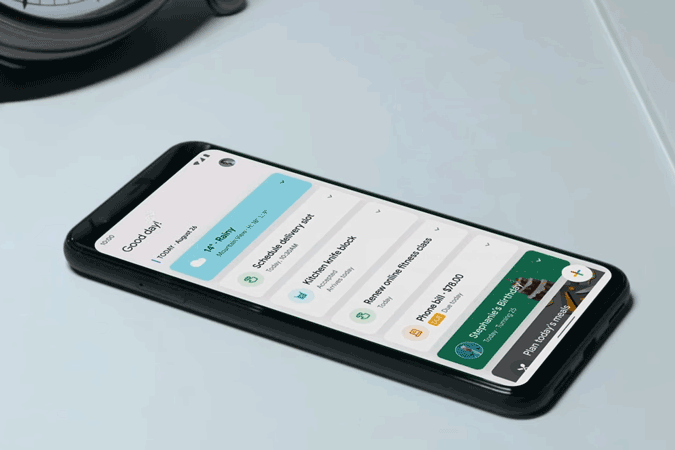
El Asistente de Google permite a los usuarios agregar notas y elementos a las listas de compras con comandos de voz. También tiene la capacidad de sincronizar las notas con aplicaciones de notas de terceros selectivas como Google Keep, Any do, Any list, etc. Pero si está dispuesto a usar otras aplicaciones como Evernote o OneNote, la única opción es exportar el notas del Asistente de Google y luego cárguelas en el servicio que necesita. Aquí hay un proceso paso a paso sobre cómo hacerlo.
Lea también: Microsoft To-Do vs Google Tasks: Why I Use the Former
Para exportar los datos, primero, abra la página de Google Takeout. Ahora, en la sección seleccionar datos para incluir, haga clic en deseleccionar todo, ya que solo necesitamos datos de Notas y Listas.
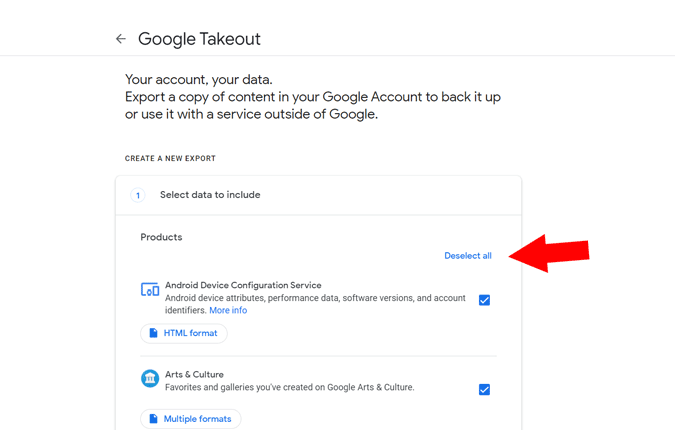
Ahora desplácese hacia abajo, donde puede encontrar una opción llamada «Asistente de Notas y Listas». Selecciónalo. Esta opción no incluirá listas de compras ni recordatorios. Para exportar incluso ellos, puede desplazarse hacia abajo para seleccionar esas opciones también.

Una vez seleccionado, desplácese hacia abajo hasta la parte inferior de la sección y haga clic en Siguiente paso.
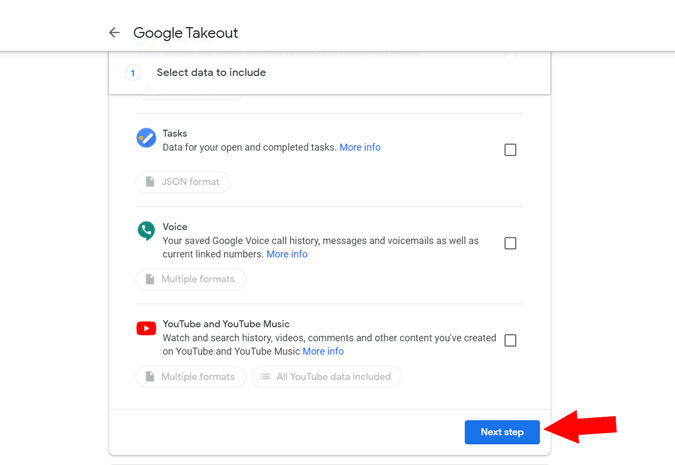
Ahora puede elegir el método de entrega. De forma predeterminada, se configurará para enviar el enlace de descarga por correo electrónico. Alternativamente, puede elegir Google Drive, OneDrive, Dropbox y Box y los datos se agregarán directamente a la opción seleccionada.
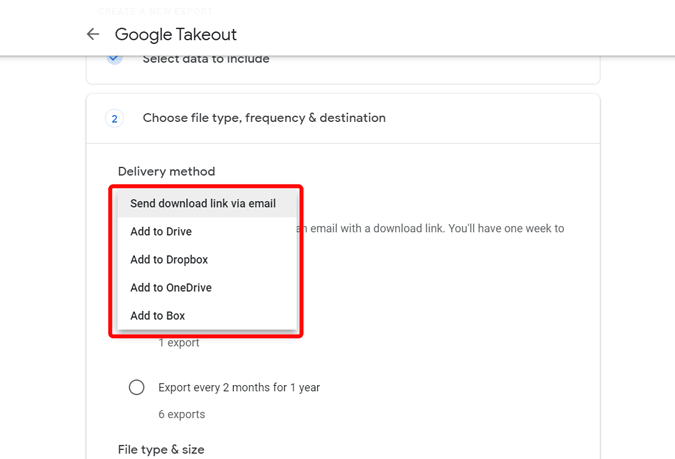
También puede configurar la frecuencia, el tipo de archivo, etc. predeterminado y haga clic en el botón «Crear exportación».
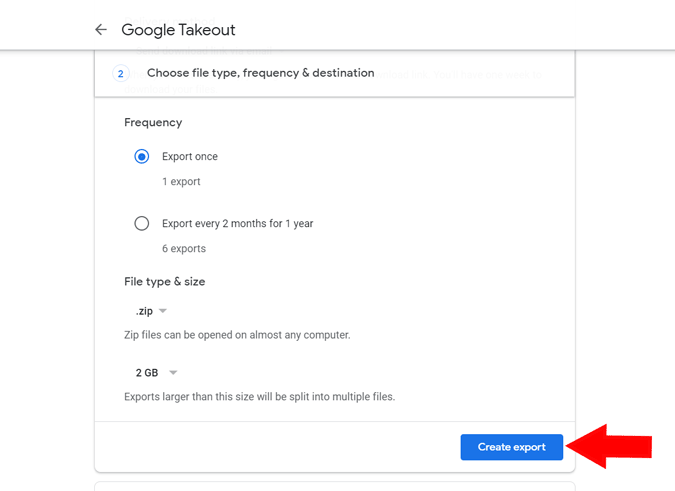
El proceso puede demorar horas dependiendo de los datos que tenga que descargar. Una vez hecho esto, recibirá un correo electrónico diciendo que el proceso se completó y puede encontrar los datos en su plataforma seleccionada. De lo contrario, obtendrá un enlace de descarga para descargar los datos.
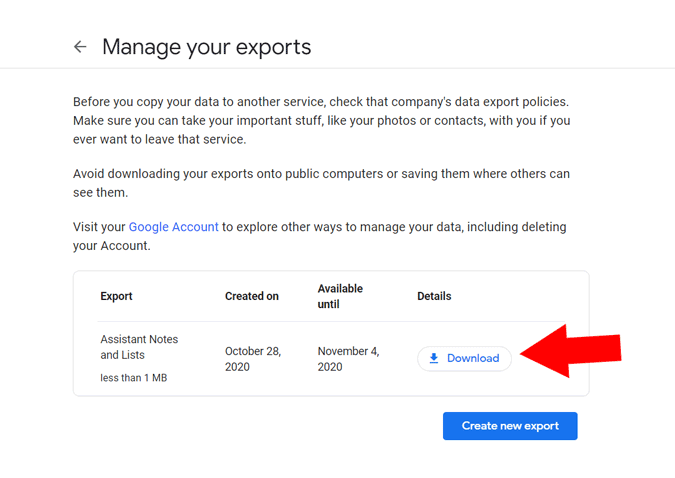
Ahora extraiga el Takeout del archivo Zip que se descargó. Ahora comience a importar al Importador de OneNote haciendo clic en el botón Importar.
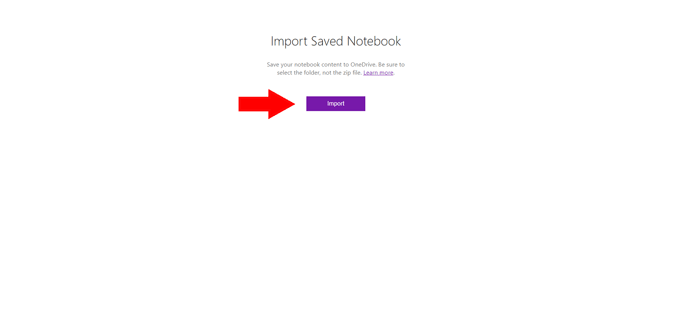
Se abrirá el explorador de archivos, navegará a la carpeta para llevar y seleccionará la opción «Asistente de notas y listas». No puede seleccionar archivos CSV o ONE para OneNote Importer directamente, solo puede importar carpetas y OneNote las importará como un Bloc de notas y los archivos como papeles dentro de este. Simplemente seleccione la opción Asistente de notas y listas y haga clic en el botón Cargar en la parte inferior para comenzar a cargar. Notebook.
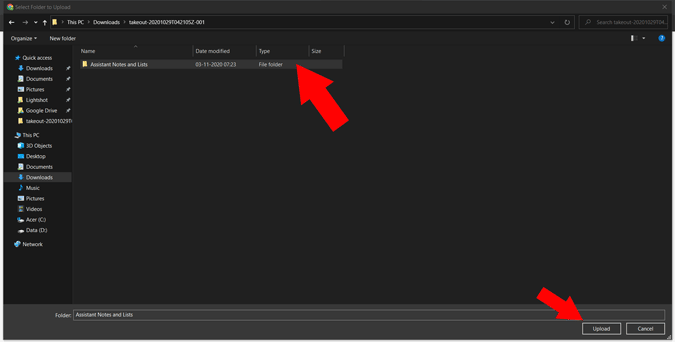
pero una de las mayores desventajas es que cada nota que importó del Asistente de Google se nombra como una página sin título, ya que no tiene la opción de agregar un título en las Notas del Asistente de Google. Además, recuerde que sus listas de compras no están incluidas en las notas y listas del asistente.
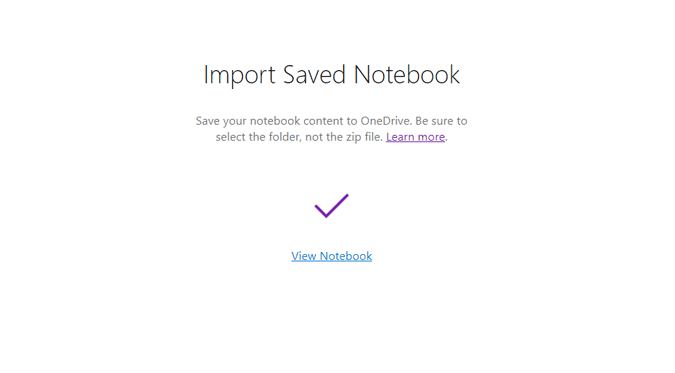
Si elige Google Keep, cualquier lista, etc., que son compatibles con el Asistente de Google. Solo necesita abrir la configuración de Google Assistant, seleccionar la opción Sus notas y listas y seleccionar la aplicación con la que desea que Google Assistant sincronice sus notas. Todas las notas y listas futuras que agregue a través del Asistente de Google se sincronizarán directamente con el servicio con el que se vinculó.
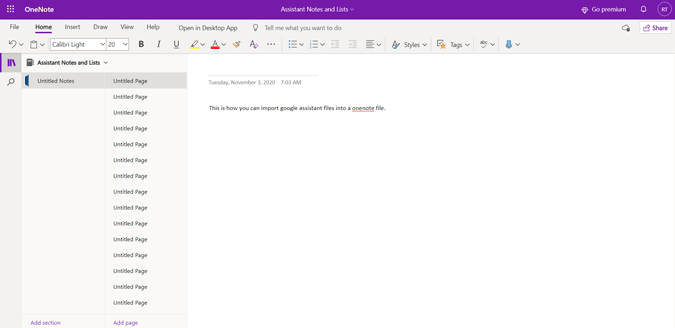
Cómo exportar notas y Listas del Asistente de Google
Conclusión